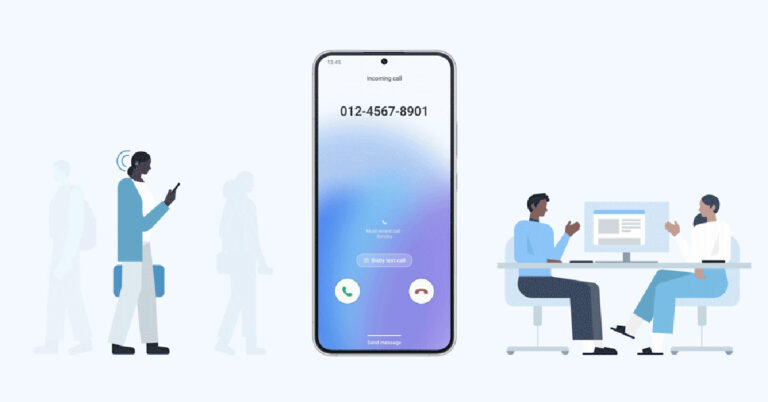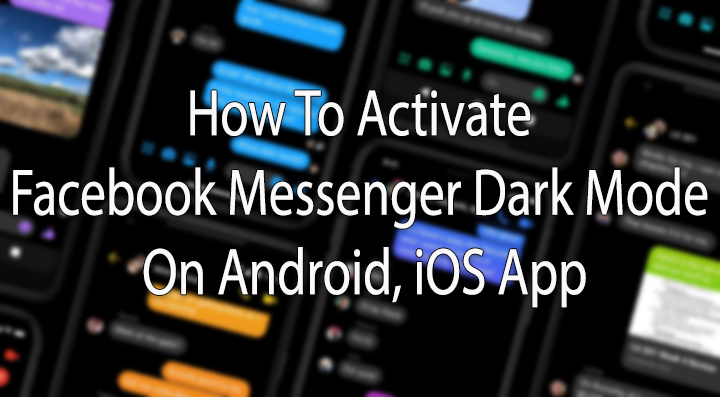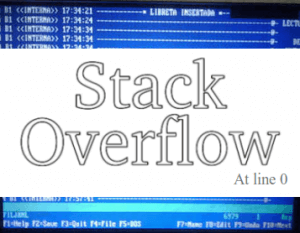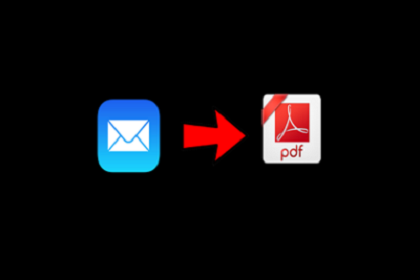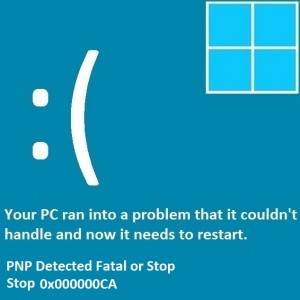Как получить доступ к сообщениям Google на других устройствах, используя свою учетную запись Google
За последние несколько недель в Сообщениях Google появилось несколько отличных обновлений. Большинство этих обновлений являются частью празднования 1 миллиарда пользователей RCS компании Messages. Однако есть одна новая функция, которую Google недавно добавил в свое приложение для обмена сообщениями, которая понравится многим пользователям. Теперь вы можете получить доступ к своей учетной записи Google Сообщений на других устройствах, просто войдя в систему, используя свою учетную запись Google. Поскольку ваша учетная запись Google теперь связана с приложением «Сообщения», для этого процесса не требуется QR-код (хотя эта опция все еще доступна).
Сопряжение устройств в сообщениях Google: плюсы и минусы

Чтобы любое приложение для обмена сообщениями могло выжить в наше время, сопряжение нескольких устройств является неотъемлемой функцией. Хотя Google Messages, безусловно, соответствует этому пункту, есть несколько вещей, которые все еще нуждаются в небольшом улучшении. Но прежде чем мы перейдем к этому, было бы справедливо упомянуть, в чем Google Messages работает правильно.
Благодаря возможности связать свою учетную запись Google с приложением «Сообщения» процесс сопряжения с другими устройствами стал намного проще. Вам больше не нужно сканировать QR-код, чтобы получить доступ к вашим текстам. Просто войдите в систему, используя свою учетную запись Google на веб-портале «Сообщения», выберите смайлик, который вы видите на своем смартфоне, и все готово!
В этом году WhatsApp повысил игра с сопряжением устройств а также позволяя пользователям одновременно привязывать к своей учетной записи максимум 6 устройств. Хотя вы можете связать несколько устройств с Сообщениями Google, в любой момент времени вы можете использовать его только на одном компьютере. Чтобы веб-портал приложения работал, ваш смартфон должен быть активным. В Сообщениях для Интернета пока нет поддержки RCS. При отправке текстовых сообщений с помощью Интернет-сообщений по-прежнему будет взиматься стандартная плата за SMS.
Доступ к сообщениям Google на других устройствах
Шаг 1. Запустите приложение Google Сообщения на своем телефоне.
Шаг 2. Нажмите значок профиля в правом верхнем углу экрана и выберите «Сопряжение устройств».

Шаг 3: На вашем компьютере перейдите в messages.google.com/web и войдите в систему, используя свою учетную запись Google.
Шаг 4: Нажмите «Продолжить».

Шаг 5. Снова откройте приложение «Сообщения» на своем телефоне и сопоставьте смайлы на двух устройствах.

Вы сможете получить доступ к сообщениям Google на своем компьютере. Чтобы отключить устройство, просто нажмите крестик рядом с именем устройства на смартфоне.
Часто задаваемые вопросы (FAQ)
Должен ли мой телефон быть активным, пока я использую Сообщения Google на своем компьютере?
Поскольку ваш компьютер использует сотовую сеть вашего телефона для отправки текстов с помощью Сообщений Google, ваше устройство всегда должно быть включено.
Могу ли я использовать свою учетную запись Google Сообщений на двух компьютерах?
Нет, вы можете связать свою учетную запись Google Сообщений одновременно только с одним компьютером. Однако вы можете одновременно связать его с планшетом Android.
Должен ли мой телефон быть активным, если планшет Android, подключенный к Сообщениям Google, имеет подключение к сотовой сети?
Если ваш планшет Android оснащен SIM-картой для подключения к сотовой сети, вы можете отправлять сообщения через Сообщения Google, не полагаясь на основное устройство.
Читайте также: Ничего 2а, деталь дизайна, основные характеристики утекли
Заключение
Вот как вы можете получить доступ к Сообщениям Google и запускать их на своем ПК и других устройствах, используя учетную запись Google. Прочтите эту статью, чтобы узнать, как создавать и отправлять фотомоджи в приложении «Сообщения». Если вы используете WhatsApp в качестве основного приложения для обмена сообщениями, вы можете связать с вашей учетной записью до 6 устройств. Прочтите эту статью, чтобы узнать, как это сделать. Помимо возможности подключения нескольких устройств, WhatsApp также позволяет пользователям привязывать несколько учетных записей к одному устройству.